win7电脑黑屏了怎么办?如何快速恢复?
在日常使用电脑过程中,突然遭遇黑屏的情况让人感到无所适从。尤其是对于使用Windows7系统的用户而言,电脑突然黑屏可能会打断重要的工作或学习。本文将深入分析Win7电脑黑屏的原因,并提供一系列恢复步骤,帮助您快速解决问题。
一、了解Win7电脑黑屏的原因
我们需要知道电脑黑屏的原因可能有很多,比如系统文件损坏、硬件冲突或故障、显示器问题等。在动手尝试修复之前,了解可能的原因有助于我们更准确地定位问题。
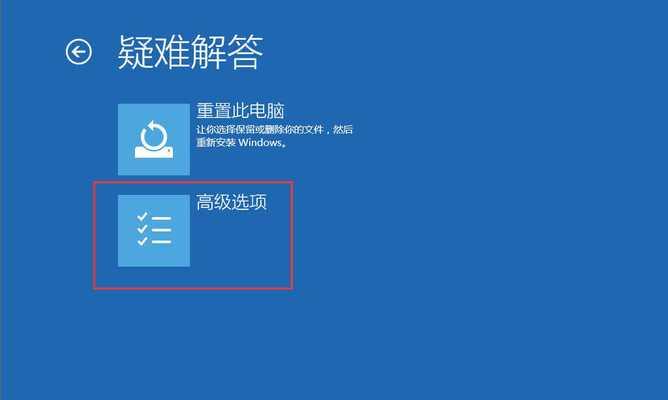
二、检查硬件连接
1.显示器和电源:确认显示器是否正常开启,电源线和信号线是否牢固连接。有时候,线缆的松动也会导致黑屏。
2.显卡连接:若使用独立显卡,确保显卡已正确安装在主板插槽中,并且显卡的电源线连接正确。
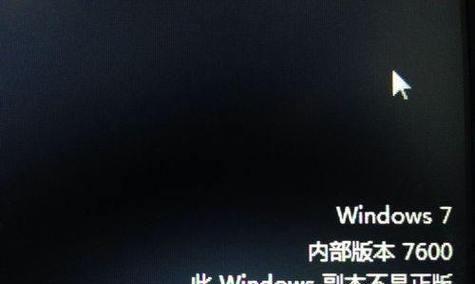
三、尝试安全模式启动
1.重启并按F8:启动电脑时不断按F8键(可能需要多试几次),进入高级启动选项菜单。
2.选择安全模式:在菜单中选择“安全模式”,如果在此模式下电脑能够正常启动,则可能是由于最近安装的软件或驱动导致的系统问题。
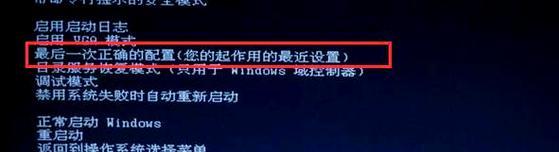
四、系统文件检查
如果在安全模式下电脑能够正常运行,可以进行系统文件检查:
1.打开命令提示符:点击开始菜单,输入"cmd",右键点击“命令提示符”,选择“以管理员身份运行”。
2.运行系统文件检查命令:在命令提示符中输入`sfc/scannow`,然后按回车。系统将自动扫描并修复损坏的系统文件。
五、检查病毒和恶意软件
1.使用杀毒软件:使用信誉良好的杀毒软件进行全面扫描,以排除病毒或恶意软件造成的黑屏。
2.更新病毒定义数据库:确保杀毒软件的病毒定义数据库是最新的,这样扫描结果才更准确。
六、修复或重装系统
如果上述方法都不能解决问题,可能需要考虑修复系统或者重新安装Windows7。
1.系统修复:插入Windows7安装盘或USB启动盘,选择“修复计算机”选项。
2.重新安装系统:如果修复无效,备份重要数据后,选择“重新安装Windows”选项。
七、及注意事项
Win7电脑黑屏的处理方法多样,具体使用哪种方法需要视情况而定。在处理过程中,请注意:
备份重要数据:操作前务必备份重要文件和数据,以防意外发生。
操作需谨慎:对于不太熟悉的步骤,建议寻求专业人士帮助,避免造成更大的损失。
硬件检查:若经常出现黑屏问题,建议检查硬件是否有损坏。
通过以上步骤,您应该能够对Win7电脑黑屏问题有一个全面的了解,并找到适合自己的解决方案。面对电脑问题时,保持冷静,按照步骤进行排查,通常都能找到问题所在并加以解决。如果问题依旧存在,可能是时候考虑硬件升级或更换新电脑了。
标签: win7电脑
版权声明:本文内容由互联网用户自发贡献,该文观点仅代表作者本人。本站仅提供信息存储空间服务,不拥有所有权,不承担相关法律责任。如发现本站有涉嫌抄袭侵权/违法违规的内容, 请发送邮件至 3561739510@qq.com 举报,一经查实,本站将立刻删除。
相关文章
